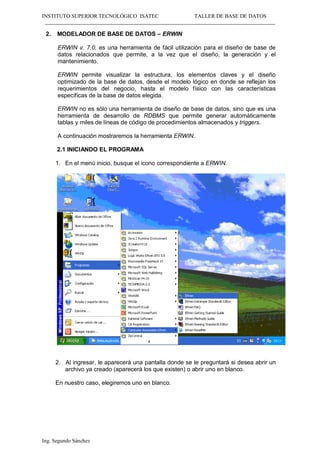
Erwin
- 1. INSTITUTO SUPERIOR TECNOLÓGICO ISATEC TALLER DE BASE DE DATOS Ing. Segundo Sánchez 2. MODELADOR DE BASE DE DATOS – ERWIN ERWIN v. 7.0, es una herramienta de fácil utilización para el diseño de base de datos relacionados que permite, a la vez que el diseño, la generación y el mantenimiento. ERWIN permite visualizar la estructura, los elementos claves y el diseño optimizado de la base de datos, desde el modelo lógico en donde se reflejan los requerimientos del negocio, hasta el modelo físico con las características específicas de la base de datos elegida. ERWIN no es sólo una herramienta de diseño de base de datos, sino que es una herramienta de desarrollo de RDBMS que permite generar automáticamente tablas y miles de líneas de código de procedimientos almacenados y triggers. A continuación mostraremos la herramienta ERWIN. 2.1 INICIANDO EL PROGRAMA 1. En el menú inicio, busque el icono correspondiente a ERWIN. 2. Al ingresar, le aparecerá una pantalla donde se le preguntará si desea abrir un archivo ya creado (aparecerá los que existen) o abrir uno en blanco. En nuestro caso, elegiremos uno en blanco.
- 2. INSTITUTO SUPERIOR TECNOLÓGICO ISATEC TALLER DE BASE DE DATOS Ing. Segundo Sánchez 3. Luego aparecerá una nueva ventana donde se elegirá si se desea realizar el modelado lógico o físico de la base de datos. Elegiremos la opción lógico/físico, en la parte inferior aparece un combo en el cual donde elegiremos el tipo de base de datos y la versión del mismo. En nuestro caso, SQL SERVER versión 2008.
- 3. INSTITUTO SUPERIOR TECNOLÓGICO ISATEC TALLER DE BASE DE DATOS Ing. Segundo Sánchez PREPARACIÓN DEL ENTORNO DEL TRABAJO: 1. En la interfase de usuario de ERWIN, asegúrese de que la barra de herramientas (Toolbox) esté visible. Si no lo estuviera, vaya al menú de windows elija View – Toolbars – Toolbox y verifique que tenga el check respectivo. 2. Verifique que en el control Toggle Logical-Physical de la barra de herramientas esté especificado Logical. Toggle Logical- Physical 3. Para establecer el tipo de notación a utilizar en el menú Model – Model Properties en la pestaña Notación, seleccione tanto en Logical Notation como en Physical Notation IE (Information Engineering). Luego haga clic en OK.
- 4. INSTITUTO SUPERIOR TECNOLÓGICO ISATEC TALLER DE BASE DE DATOS Ing. Segundo Sánchez DEFINICIÓN DE UNA NUEVA ENTIDAD: Entidad: Algo o alguien acerca del cual se coleccionan y se procesan datos. Por ejemplo: Alumnos, clientes, productos, trabajadores. Creación de la entidad: 1. En ERWIN Toolbox haga clic sobre el botón Entity, y luego haga clic sobre la posición del diagrama en la que colocará la nueva entidad. Select Entity Definición del nombre de la entidad: 1. Al insertar la nueva entidad, puede escribir el nombre de la misma en ese instante si no puede hacer clic sobre la entidad con el botón secundario del ratón y del menú contextual elegir Entity Properties. 2. En el control Name del diálogo Entity Properties, digite el nombre de la nueva entidad. Por ejemplo Cliente. 3. Haga clic en el botón OK.
- 5. INSTITUTO SUPERIOR TECNOLÓGICO ISATEC TALLER DE BASE DE DATOS Ing. Segundo Sánchez Definición de los atributos de la entidad: 1. Haga clic sobre la entidad con el botón secundario del ratón. 2. En el menú contextual haga clic sobre Atributtes. Aparece el diálogo Attribute Editor.
- 6. 130 130 A E E A S – A A O 130 Ing. Segundo Sánchez Para definir un nuevo atributo: 3. Haga clic en el botón New del diálogo Attribute. 4. En el control Attribute Name del diálogo New Attribute, digite el nombre del nuevo atributo. Por ejemplo, digite IdCliente. 5. Observe que, cuando el control Attribute Name pierde el enfoque, el control Column Name toma el mismo valor que Attribute Name. Si desea, redefina el nombre de la columna. 6. Haga clic en OK. Para definir el tipo de datos de un atributo: 7. En el diálogo Attribute, seleccione el atributo cuyo tipo de dato desea definir. 8. En la ficha General, seleccione el tipo entre Blob, Datetime, Number y String. El tipo de dato Blob es usado para los campos de sonido, imagen, video o un número binario de gran tamaño. 9. Si el valor del atributo (dato) es el primary key, marque en el recuadro respectivo dicha opción.
- 7. 131 131 A E E A S – A A O 131 Ing. Segundo Sánchez 10. Para finalizar la definición de esta entidad, haga clic en el botón OK. DEFINICIÓN DE LAS RELACIONES: ERWIN permite especificar tres tipos de relaciones: Relación no identificada (Non_identifying relationship) – Uno a muchos Relación identificada (Identifying relationship) – Entidad débil Relación de muchos a muchos (Many-to-many relationship) – Sólo en el modelo lógico luego deberá ser reemplazada por el correspondiente detalle para romper dicha relación. Definición de una relación no identificada : Se presenta cuando la entidad hija no depende de la entidad padre para su identificación. Una instancia de la entidad padre está relacionada a muchas instancias de la entidad hija. Por ejemplo, la relación entre las entidades DEPARTAMENTO Y EMPLEADO. Un departamento tiene muchos empleados y la identificación de un empleado no depende del departamento en el que trabaja. (Adolfo López sigue siendo Adolfo López independientemente del departamento en el que trabaje). Para definir la relación: Definamos dos entidades Cliente y Factura con algunos atributos. Cliente: Id_Cliente, Nom_Cliente. y Factura: Nro_Factura, Monto_Total luego: 1. Verifique que en el cuadro Toggle Logical-Physical de la barra de herramientas esté especificado Logical. 2. En Erwin Toolbox haga clic en el botón Non-Identifying relationship. 3. Haga clic sobre la entidad padre (haga clic sobre CLIENTE). 4. Haga clic sobre la entidad hija (haga clic sobre FACTURA).
- 8. 132 132 A E E A S – A A O 132 Ing. Segundo Sánchez Tipo de relaciones Para definir la cardinalidad de la relación: 5. Haga clic sobre la relación utilizando el botón secundario del ratón. 6. En el menú contextual, ejecute Relationship Properties. 7. En la sección Relationship Cardinality de la ficha General del diálogo Relationship Properties, seleccione la cardinalidad entre las siguientes: De cero a uno a cero, uno a muchos (Zero, One or More) De cero o uno a uno o muchos (One or More (P)) De cero o uno a cero o uno (Zero or One (Z)) De cero o uno a exactamente n (Exactly). Para nuestro ejemplo, seleccionaremos One or More. En la sección Relationship Type, se elige el tipo de relación (identificada o no identificada), además puede especificar si dicha relación aceptará nulos o no en la misma. En nuestro caso, elegimos permitir nulos (Nulls Allowed) pues puede existir un cliente que no posea factura.
- 9. 133 133 A E E A S – A A O 133 Ing. Segundo Sánchez 8. Haga clic en el botón OK. MUY IMPORTANTE: Observe que en una relación no identificada la llave foránea (FK) es un atributo no clave. Definición de una relación identificada: Se presenta cuando la entidad hija depende de la entidad padre para su identificación, es decir, una instancia de la entidad hija no puede existir sin su correspondiente instancia de la entidad padre. Una instancia de la entidad padre puede estar relacionada a muchas instancias de la entidad hija. Por ejemplo, la relación entre las entidades FACTURA Y DETALLE_FACTURA, una factura puede tener muchas líneas de detalle y para identificar a cada una de las líneas de detalle es necesario especificar a cual de las facturas pertenece cada una de las líneas de detalle, por lo tanto, no puede existir una línea de detalle sin su correspondiente factura.
- 10. 134 134 A E E A S – A A O 134 Ing. Segundo Sánchez Para definir la relación: Definamos dos entidades Producto y Detalle_Factura con algunos atributos. Producto: IdProducto (PK), Descripción, y Detalle_Factura con cantidad y precio sin primary key. Luego: 1. Verifique que en el cuadro Toggle Logical-Physical de la barra de herramientas esté especificado Logical. 2. En ERWIN Toolbox, haga clic en el botón Identifying relationship. 3. Haga clic sobre la entidad padre (haga clic sobre FACTURA). 4. Haga clic sobre la entidad hija (haga clic sobre DETALLE_FACTURA). 5. Haga clic sobre la otra entidad padre (haga clic sobre PRODUCTO). 6. Haga clic nuevamente sobre la entidad hija (haga clic sobre DETALLE_FACTURA). Relación Identificada Para definir la cardinalidad de la relación: 7. En la relación entre FACTURA y DETALLE_FACTURA, haga clic con el botón secundario del ratón y elija Relationship Properties. 8. En la sección Relationship Cardinality de la ficha General del diálogo Relationship properties, elija entre las siguientes: De cero a uno a cero, uno a muchos (Zero, One or More) De cero o uno a uno o muchos (One or More (P)) De cero o uno a cero o uno (Zero or One (Z)) De cero o uno a exactamente n (Exactly).
- 11. 135 135 A E E A S – A A O 135 Ing. Segundo Sánchez Para nuestro ejemplo, seleccionaremos One or More. Al elegir la relación identificada no se habilita la posibilidad de permitir nulos en la relación pues no es posible dicha relación al ser una dependiente de la otra. 9. Haga clic en el botón OK. 10. Haga lo mismo para la relación entre PRODUCTO y DETALLE_FACTURA. MUY IMPORTANTE: Observe que en una relación identificada la llave foránea forma parte de la llave primaria de la entidad hija. Además, las esquinas redondeadas de la entidad indican que es una entidad dependiente.
- 12. 136 136 A E E A S – A A O 136 Ing. Segundo Sánchez INTRODUCCIÓN AL MODELAMIENTO FÍSICO CON ERWIN 1. En el control Toggle Logical-Physical de la barra de herramientas seleccione Physical. Modelo Físico
- 13. 137 137 A E E A S – A A O 137 Ing. Segundo Sánchez 2. Observe que por defecto, el modelo físico utiliza el nombre de la entidad como nombre de la tabla, y que además las columnas han sido definidas con tipos predeterminados. SELECCION DEL SOFTWARE DE BASES DE DATOS EN QUE SE GENERARÁ LA NUEVA BASE DE DATOS 1. En el menú Database, ejecute la opción Choose Database. 2. En el diálogo Target Server, seleccione el software de bases de datos a emplear. De ser necesario, seleccione también la versión. Para nuestro ejemplo, seleccionaremos SQL Server. 3. En el control Default Non-Key Null Option, especifique si los atributos no claves permitirán o no valores nulos como valores predeterminados. 4. Haga clic en el botón OK. REDEFINICIÓN DE LOS TIPOS DE DATOS PARA EL MODELO FISICO 1. Haga clic sobre la entidad con el botón secundario del ratón. 2. En el menú contextual, seleccione Columns. 3. En el diálogo Columns, debe aparecer una pestaña SQL Server al costado de la pestaña General. Seleccione la pestaña SQL Server.
- 14. 138 138 A E E A S – A A O 138 Ing. Segundo Sánchez 4. Utilizando la pestaña SQL Server redefina los tipos de datos de cada atributo de la entidad, especificando el tamaño del mismo. 5. Al finaliza haga clic en OK. GENERACIÓN DE LOS OBJETOS DE LA BASE DE DATOS En este punto con la ayuda del Administrador Corporativo, cree una base de datos llamada VENTA para nuestro ejemplo.
- 15. 139 139 A E E A S – A A O 139 Ing. Segundo Sánchez CONEXIÓN DE ERWIN CON SQL SERVER 1. Regrese a su modelo físico en ERWIN, luego del menú Database ejecute la opción Database Connection. 2. En User Name y Password proporcione la identificación y la contraseña de una cuenta SQL Server válida. Para nuestro laboratorio, digite sa en User Name y deje password en blanco. 3. En Database escriba el nombre de la base de datos a la que desea conectarse (digite VENTA). 4. En Server Name digite el nombre de su servidor SQL. Conectar 5. Haga clic en el botón Connect. Si no recibe ningún mensaje la conexión se ha establecido. CREACIÓN DE LOS OBJETOS DE LA BASE DE DATOS Para crear los objetos de la base de datos, ERWIN crea un procedimiento que contiene todas las sentencias SQL que deben ejecutarse para crear los objetos definidos en el modelo Físico. Puede: Utilizar la conexión establecida para crear en este momento los objetos de la base de datos. Generar un archivo script (programa) que guarde el procedimiento que crea los objetos de la base de datos, y ejecutar posteriormente el procedimiento desde el cliente SQL Server. Para revisar el procedimiento que crea los objetos de la base de datos: 1. En el menú Tools ejecute Forward Engineer / Schema Generation. 2. En el diálogo SQL Server Schema Generation, haga clic en el botón Preview. Podrá ver todas las instrucciones que se ejecutarán para crear los objetos definidos en el modelo físico.
- 16. Ing. Segundo Sánchez Haga clic aquí.
- 17. Ing. Segundo Sánchez 3. Haga clic en el botón Close al finalizar la revisión. Para crear un script SQL que puede ser editado y ejecutado posteriormente: 1. En el diálogo SQL Server Schema Generation, haga clic en el botón Report. 2. En el diálogo Generate SQL Server/SQL Schema Report, especifique la ubicación y el nombre del archivo que almacenará el script (guárdelo con extensión sql), por ejemplo ObjetosVentas.sql. 3. Haga clic en el botón Guardar y luego OK.
- 18. Ing. Segundo Sánchez Para generar los objetos de la base de datos desde ERWIN: Antes de proceder a generar los objetos de la base de datos, se debe revisar el esquema de generación para seleccionar las sentencias SQL a ejecutar. 1. En la lista SQL Server Schema Generation de la ficha Options, seleccione Schema. Luego, en la lista Schema Options a la derecha quítele la marca check a todas las opciones que las tengan: 2. Ahora de la lista de la izquierda, seleccione View también quíteles la marca a las opciones seleccionadas y así con las demás opciones. 3. Las únicas opciones que deberán seleccionarse serán las siguientes:
- 19. Ing. Segundo Sánchez 4. Haga clic en el botón Preview. Note que algunas sentencias SQL han sido eliminadas del procedimiento original. 5. Para generar los objetos de la base de datos utilizando la conexión establecida, haga clic en el botón Generate. 6. La ventana siguiente le mostrará un reporte con el resultado de la generación. En este caso, todas las sentencias se ejecutaron sin problemas. 7. Haga clic en OK.
- 20. Ing. Segundo Sánchez Revisión del servidor SQL para comprobar la creación de los objetos: 1. Cambie a SQL Server 2008. 2. Haga clic sobre la base de datos Venta utilizando el botón secundario del ratón . 3. Del menú contextual ejecute la opción Refresh. 4. Expanda Venta y haga doble clic sobre Tablas.
- 21. Ing. Segundo Sánchez ACTIVIDADES PROPUESTAS 1. Cree el modelo físico y lógico de la base de datos VENTAS en ERWIN.
